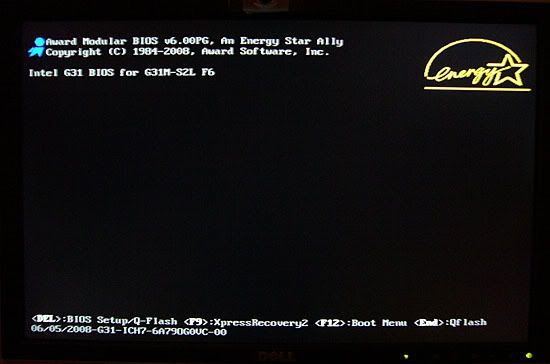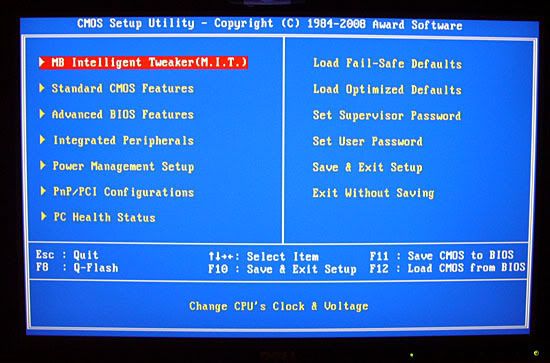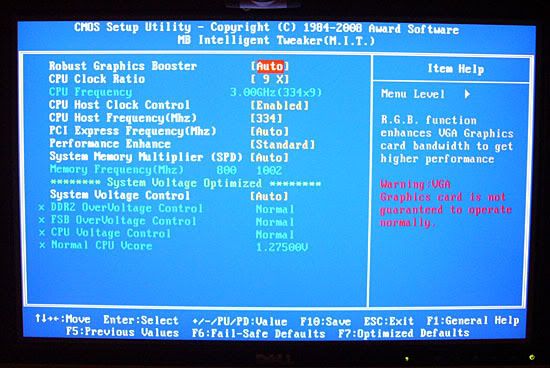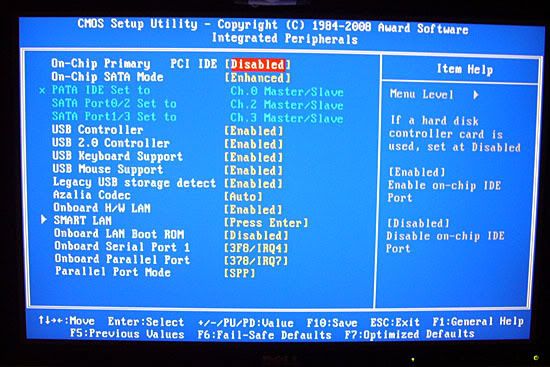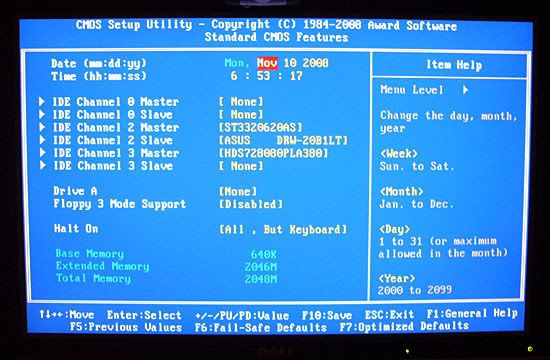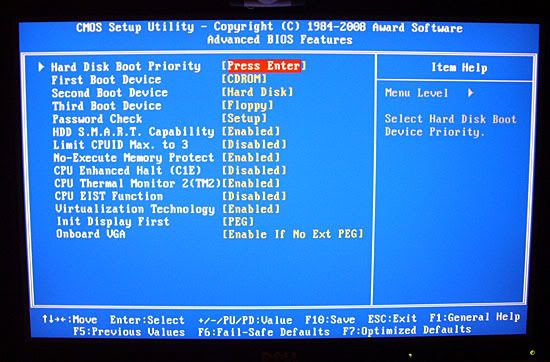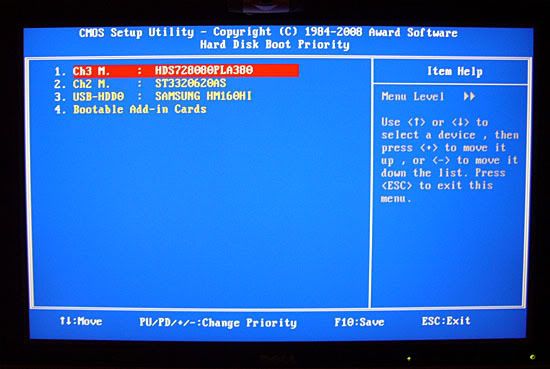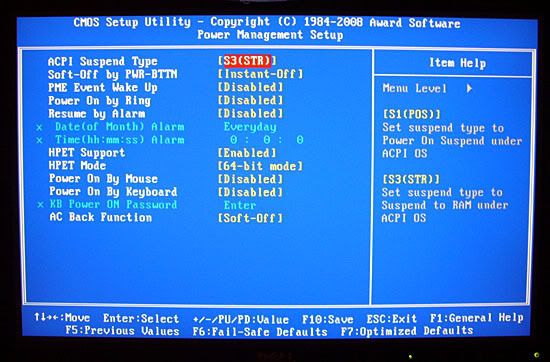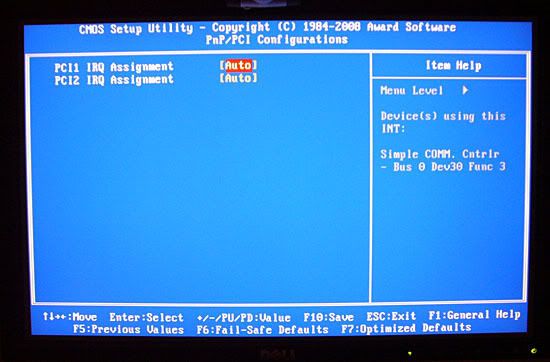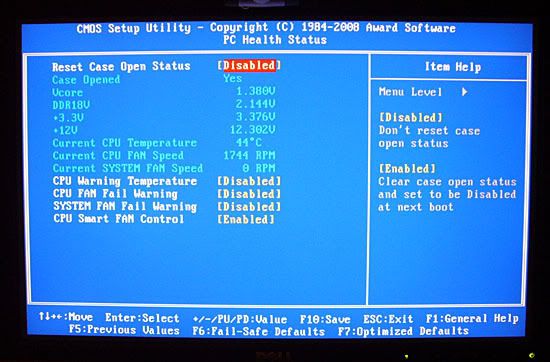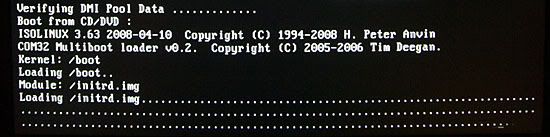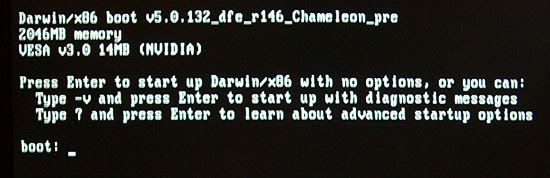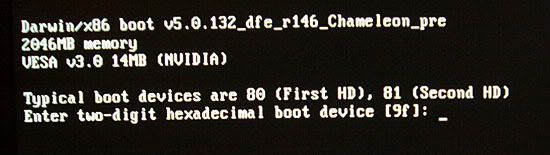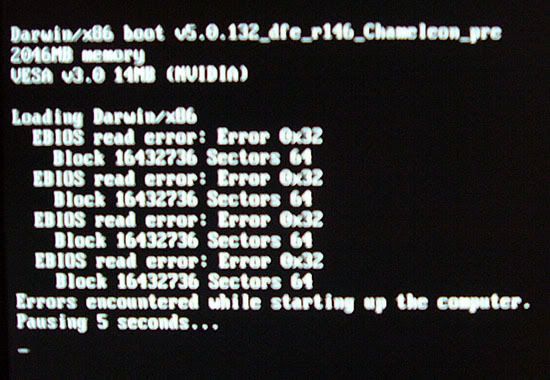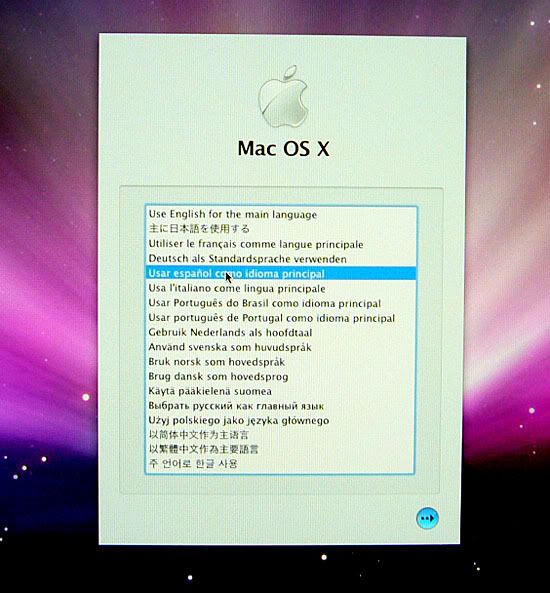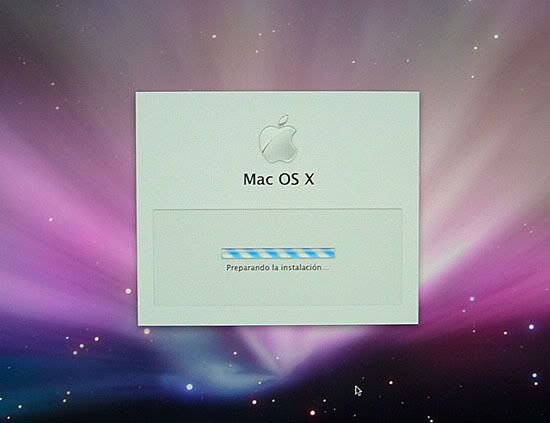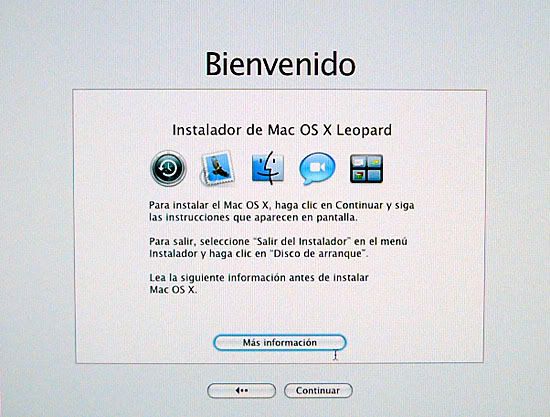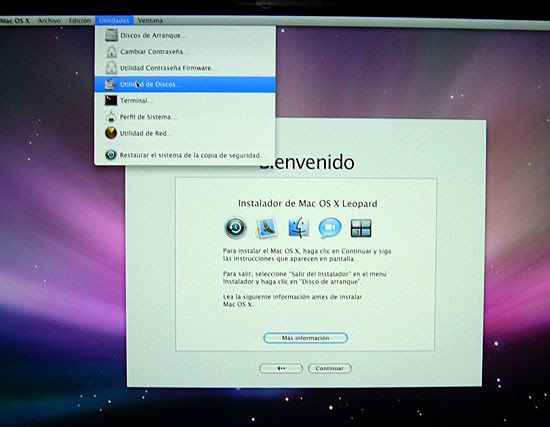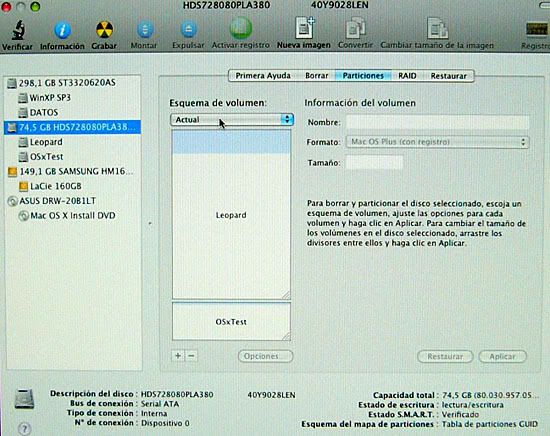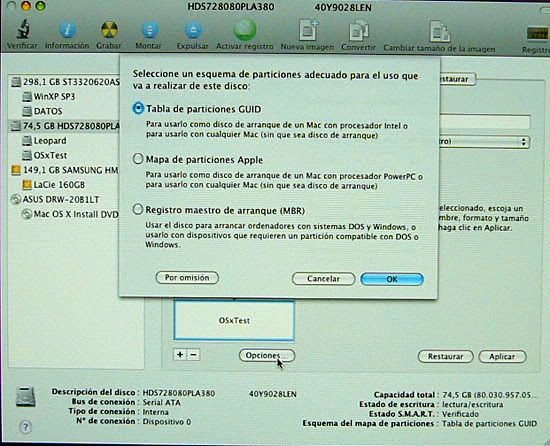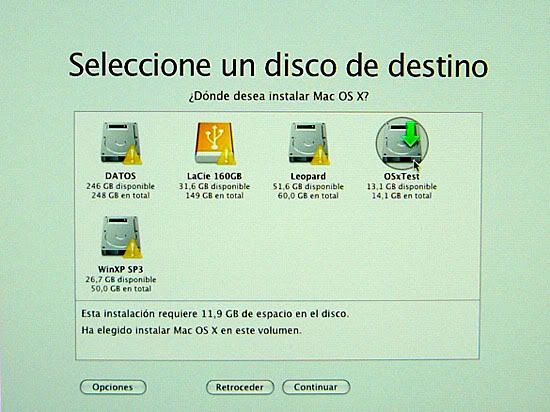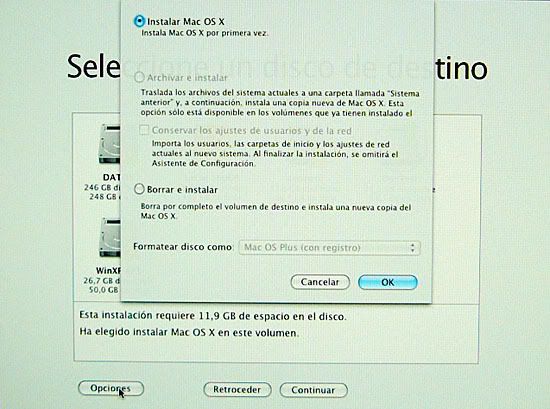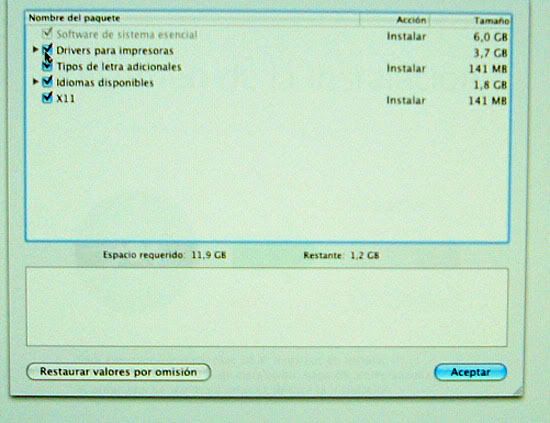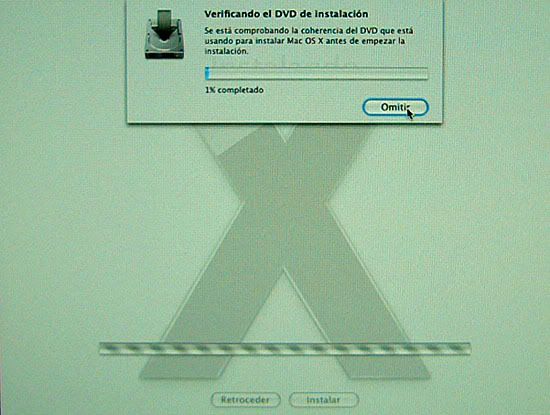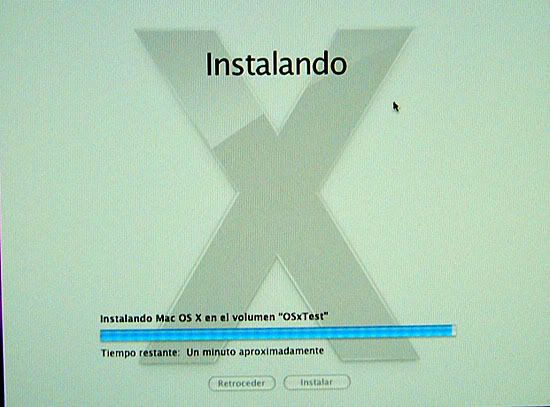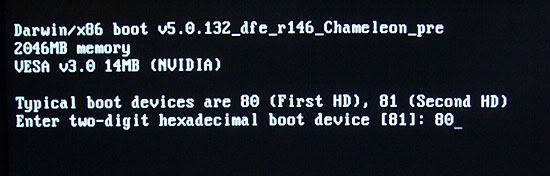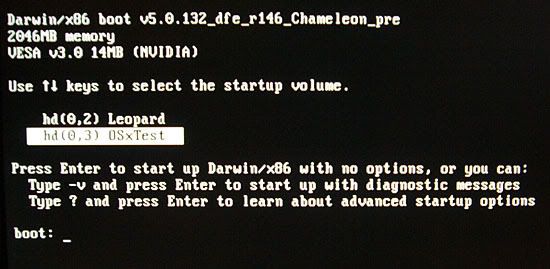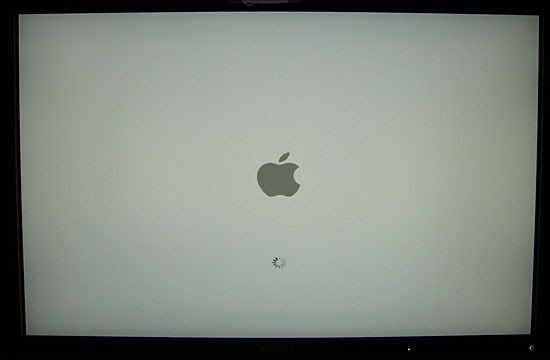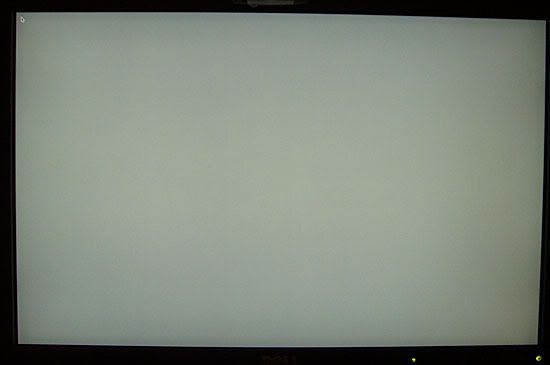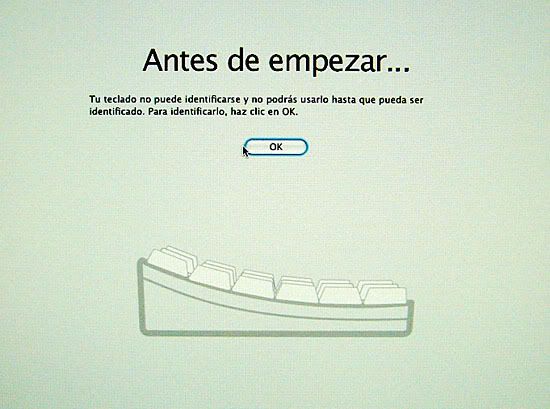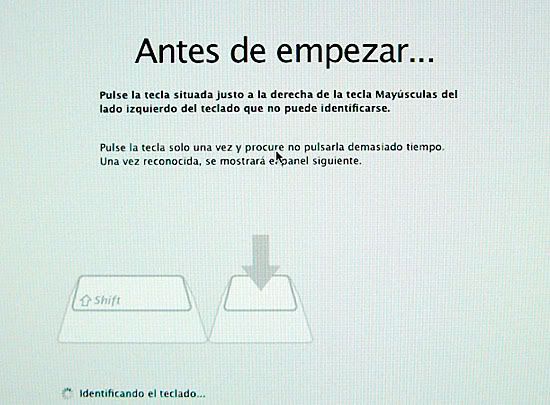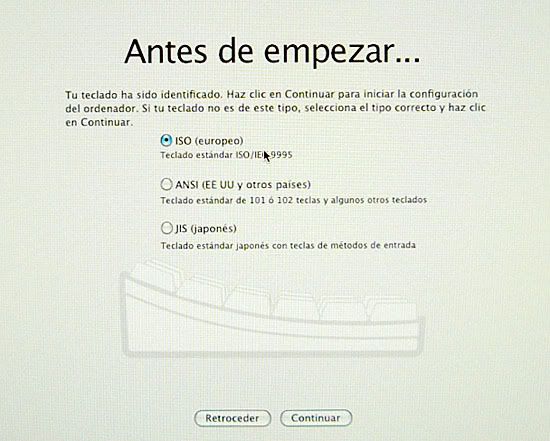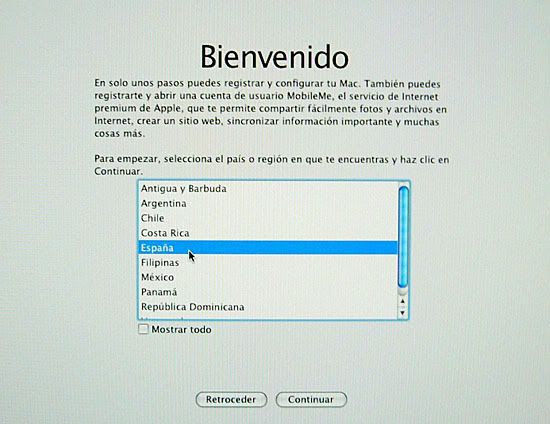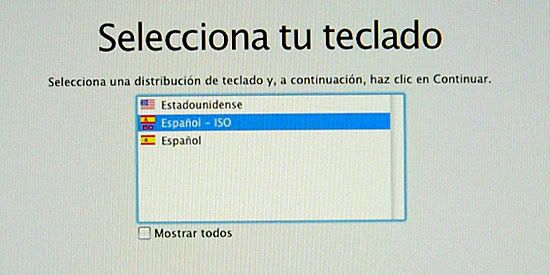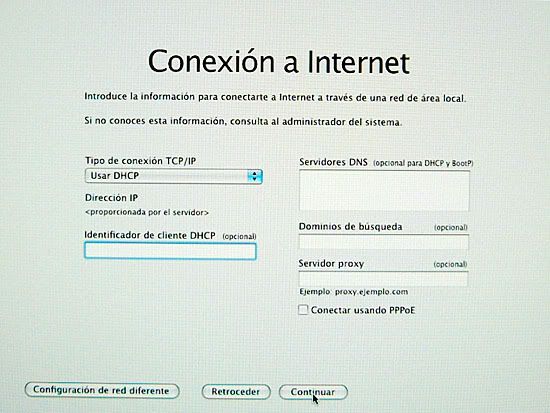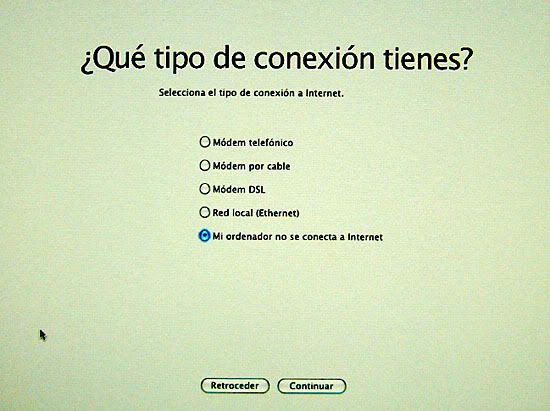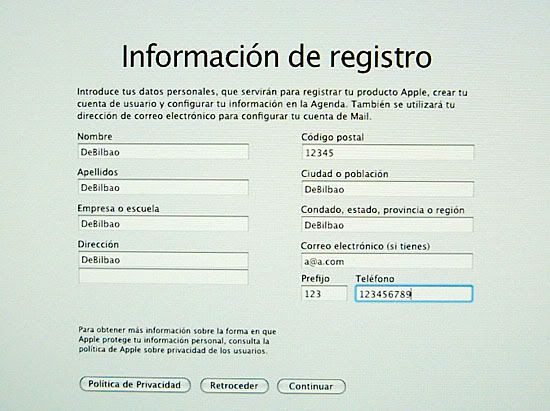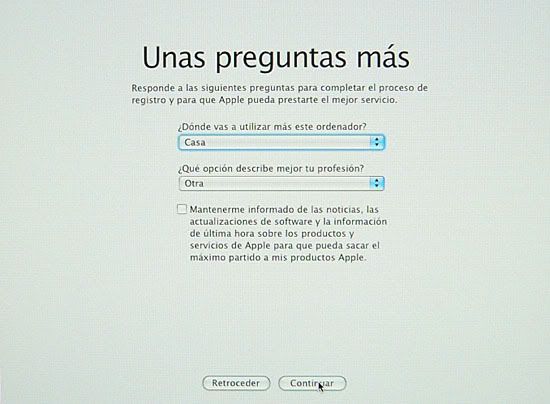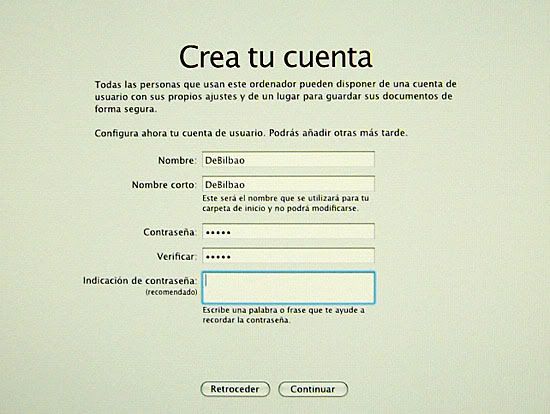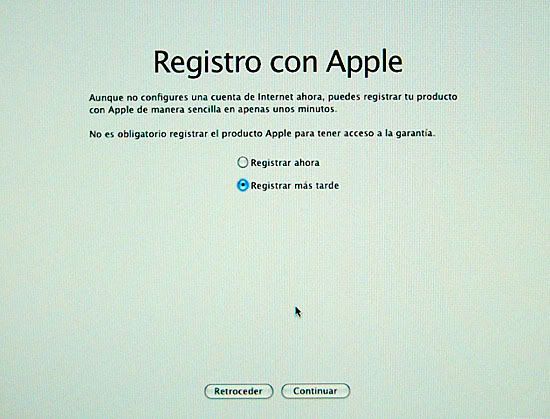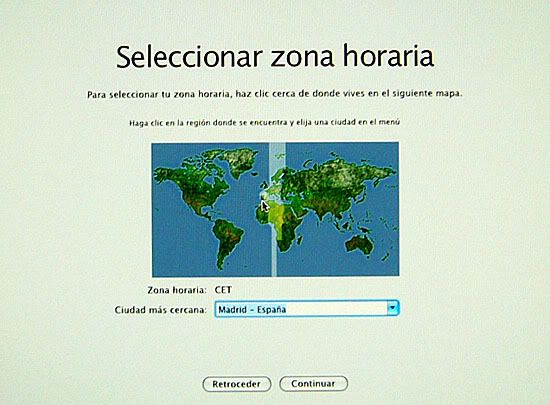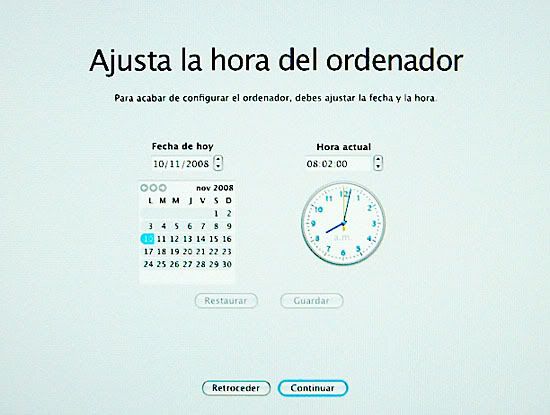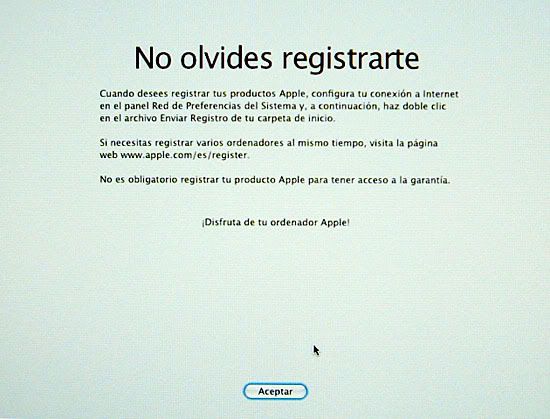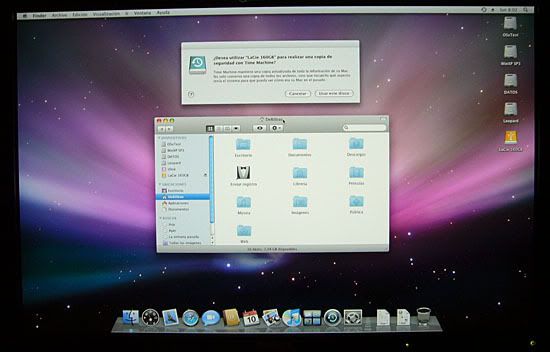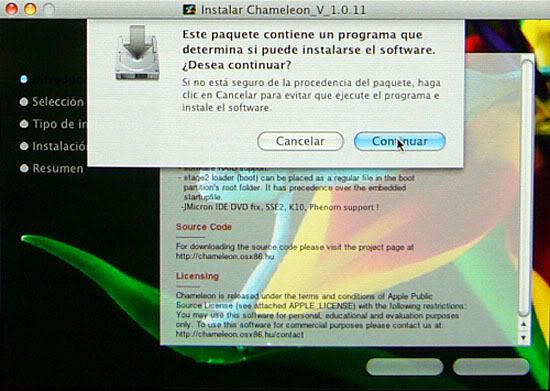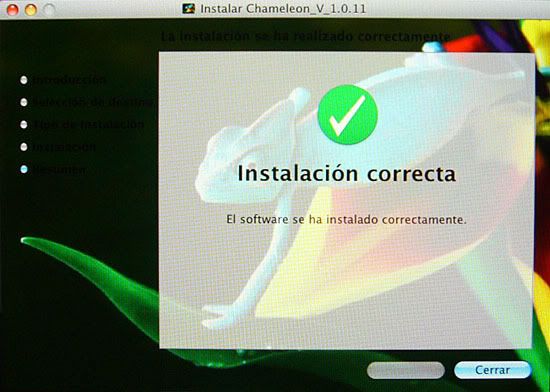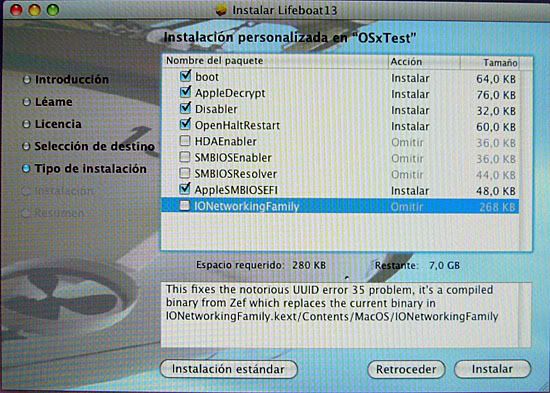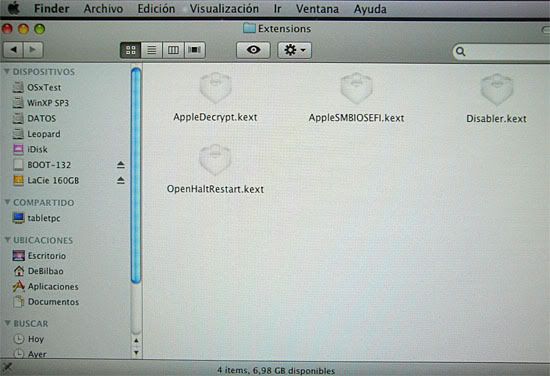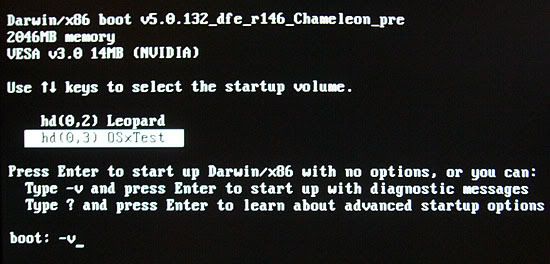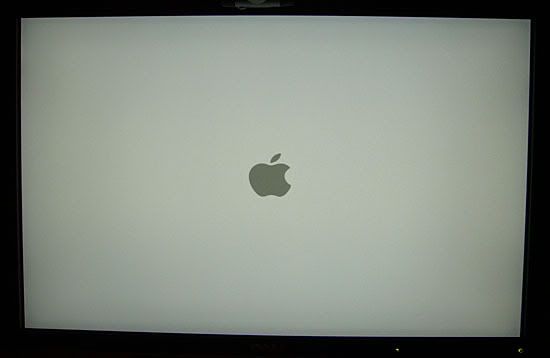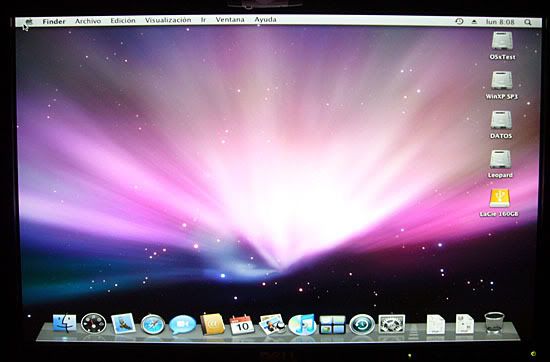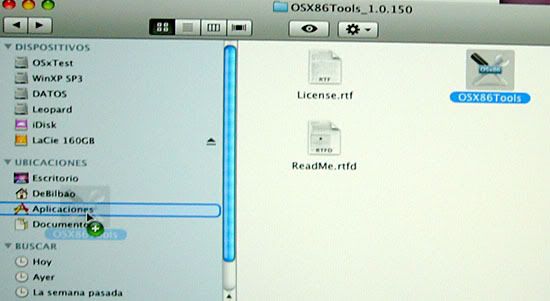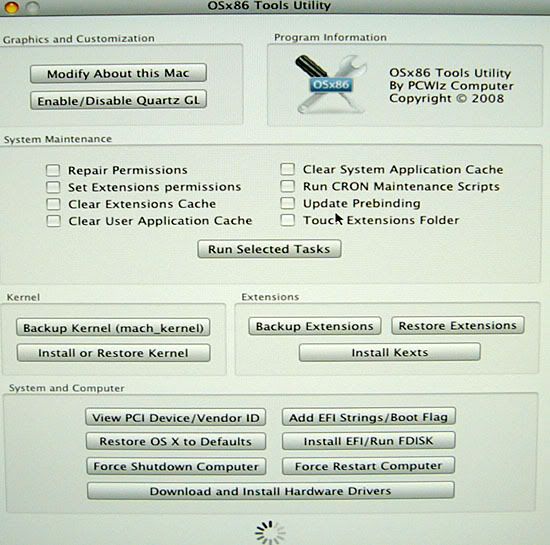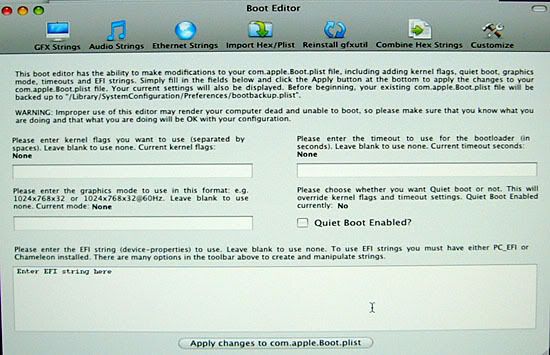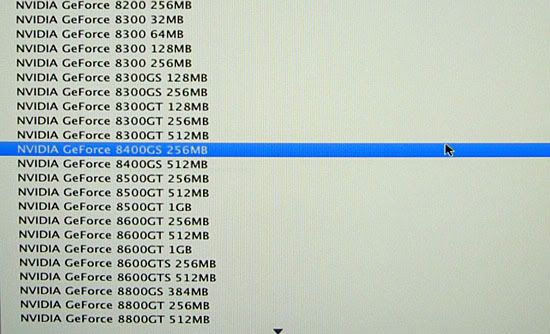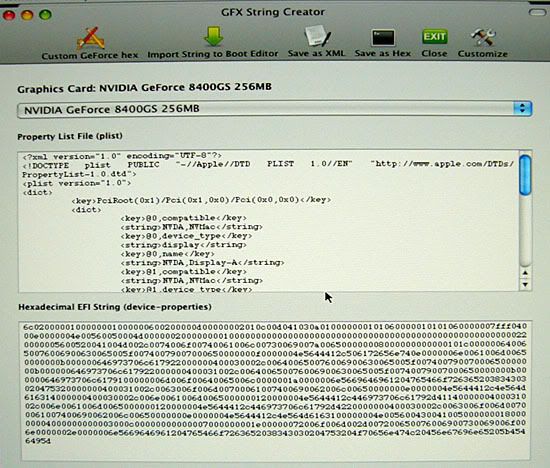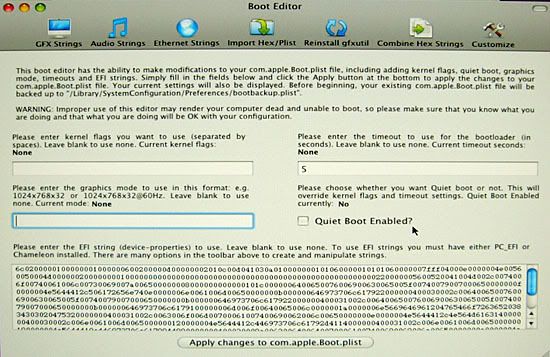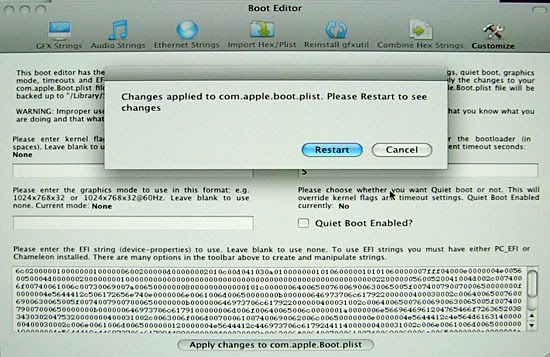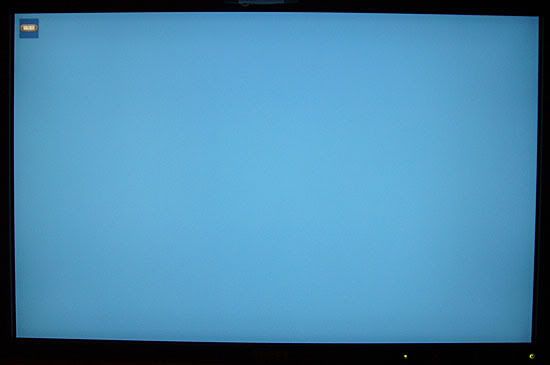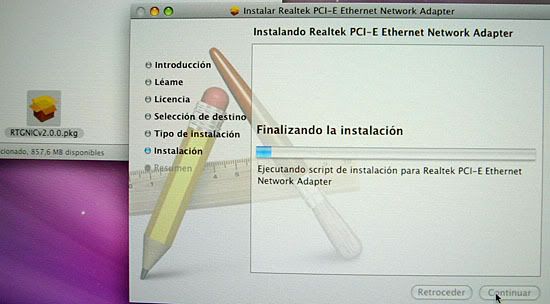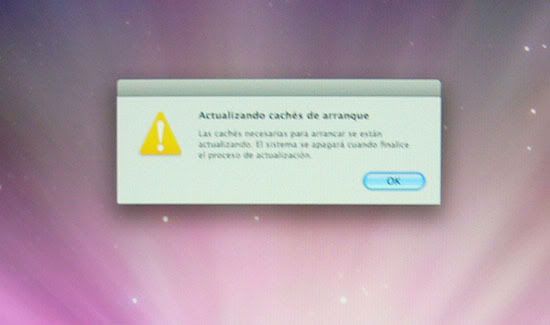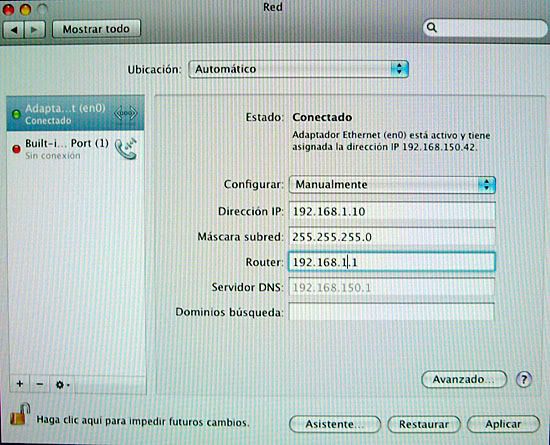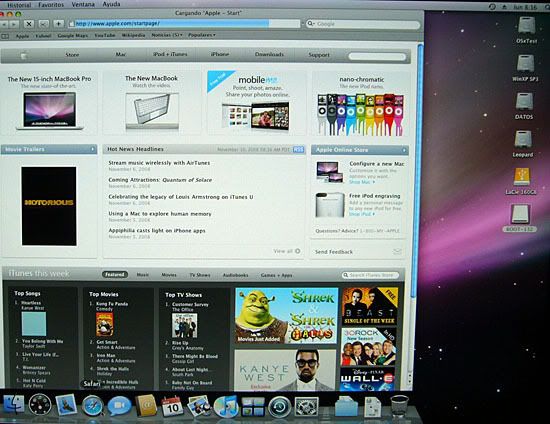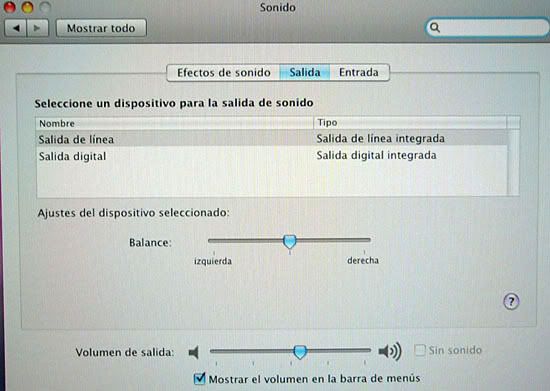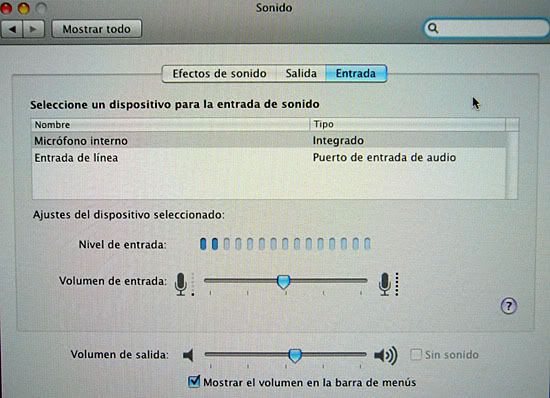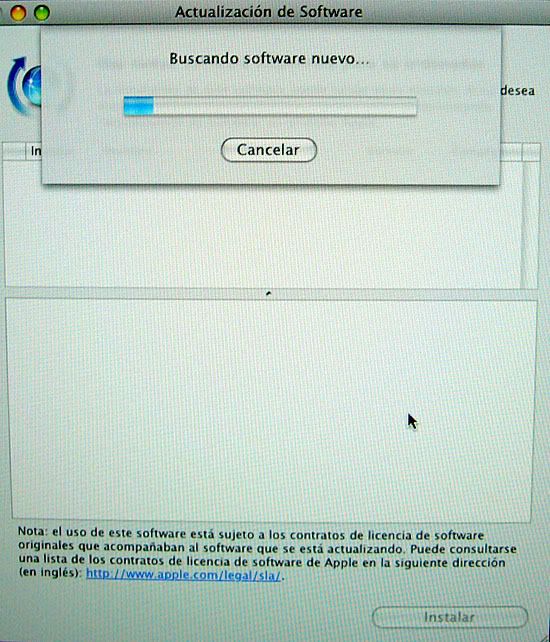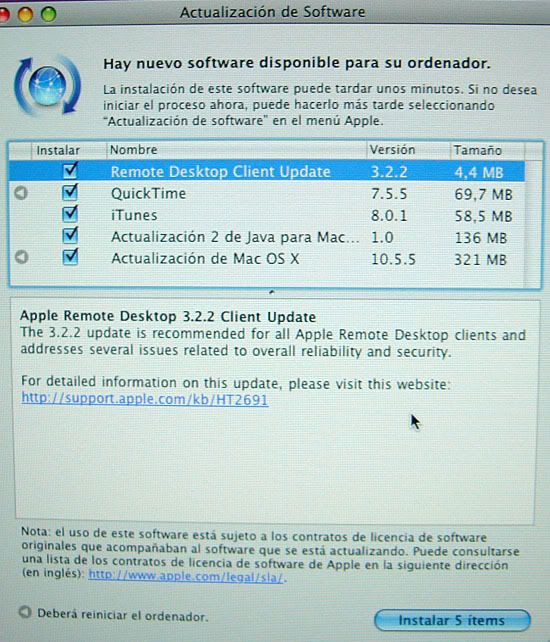Gigabyte GA-G31M-S2L y GeForce 8400GS
Una instalación de Mac OS X ... "a la bilbaína"
Os presento mi última instalación, que diría es la más compatible de todas las que he realizado hasta ahora. Nuestro objetivo es conseguir una experiencia lo más cercana a un Mac de verdad, en donde todo funcione como si fuera un modelo original, incluyendo el apagado, el reinicio y la suspensión del equipo, la salida de audio, la tarjeta de red Ethernet, la gráfica con soporte nativo de Quartz Extreme (QE) y Core Image (CI) sin necesidad de instalar drivers ni inyectores de ningún tipo, etc...
Todo ello con un hardware de precio contenido, pero que nos permita obtener un rendimiento sobresaliente. No habremos montado el súper-pepino, pero será una máquina más que respetable por un precio asequible.
Para ello la instalación la realizaremos siguiendo la ya comentada técnica del BOOT-132, usando dos CD, uno con una imagen arrancable que nos permite llegar a un punto en donde simplemente intercambiamos ese CD de arranque por el DVD original de Mac OS X para proceder a la instalación. En este caso usaremos el DVD original de la versión 10.5.4, por lo que nos quedaremos al inicio a tan sólo un salto de la última versión disponible, la 10.5.5, la cual instalaremos sin mayor problema a partir de las actualizaciones automáticas de Apple.
La lista de elementos hardware es la siguiente:
Caja y Fuente:
Antec Minuet II 350, incluyendo fuente de 350W. 93 € en Izarmicro
Placa base:
Gigabyte GA-G31M-S2L. 51,50 € en Appinformática.
Procesador: Intel Core 2 Duo E6600 a 2.4 GHz, subido el FSB en la BIOS para que trabaje a 3.01 GHz. Es el que tenía en mi equipo principal antes de sustituirlo por un Quad Core Q6600. En este elemento podéis elegir lo que queráis, pues la placa base soporta todo tipo de procesadores de Intel con socket 775, incluídos los de 45nm.
Disipador para CPU
Scythe Shuriken. Pequeño, eficaz y económico: 28 € en Izar Micro.
Memoria RAM: 2 módulos de 1 GB de Quimonda, DDR2 800 MHz que tenía por ahí. Ahora podéis comprar 2 módulos de 2 GB Kingston por 52 € en Appinformatica, o bien 2 módulos de 1 GB por la mitad más o menos.
Disco duro Windows XP: Seagate 7200.10 de 320 GB, interfaz SATA.
Disco duro Mac OS X: Hitachi Deskstar de 80 GB, interfaz SATA
Unidad óptica: Regrabadora DVD con Lightscribe de ASUS, interfaz SATA
Teclado y ratón USB
Tarjeta Gráfica Club3D GeForce 8400GS. Aunque la placa base lleva gráfica Intel X3100, sólo lleva salida VGA y por tan sólo 33 € tengo esta tarjeta, 100% compatible, 100% silenciosa, con salida DVI y VGA y con brackets de perfil bajo para que pued ser colocada en la caja sin problemas.
Monitor: Dell 2700WFP, conexión por DVI. Es el monitor de mi equipo principal con el que sigo encantado.
El montaje de los componentes es muy sencillo, así que pasemos directamente a la configuración de la BIOS para conseguir un grado de compatibilidad máximo con el sistema operativo de Apple. No comentaré cada una de las opciones, sino los datos más importantes, así que tomad nota de estas pantallas para aplicar los mismos valores si os decidís a montar la misma configuración.
Al encender el sistema podemos ver la nota informativa del modelo de placa base, así como la versión de la BIOS instalada. En este caso se trata de la versión F6.
Pulsando la tecla <Supr> o <Del> acccedemos a la configuración de las diferentes secciones de la BIOS.
La primera sección es la denominada MIT (Motherboard Intelligent Tweaker). En esta sección tan sólo he cambiado el CPU Host Control a "enabled" para que me permita seleccionar una frecuencia de bus del sistema (FSB) mayor de la estándar. Esta frecuencia de reloj es la velocidad a la que dialogan el northbridge del chipset y la CPU. El northbridge entre otras cosas es el encargado de controlar el acceso a la memoria RAM, por lo que este punto es el nudo central.
El valor del FSB estándar es de 266 MHz, que con un multiplicador x9 consigue la velocidad estándar de 2.4 GHz del procesador. Tan sólo cambiando el valor del FSB de 266 a 334 MHz, conseguimos 334x9 = 3.01 GHz, un incremento de velocidad bruta del 25% tan sólo cambiando un parámetro de la BIOS.
La sección "Integrated Peripherals" es muy importante, ya que aquí es donde establecemos que se use el modo AHCI. En este caso no viene indicado con ese acrónimo, hay que seleccionar el modo [Enhanced] como valor para "On-chip SATA Mode".
Os aconsejo que una vez cambiado estos dos datos (FSB y modo AHCI) pulséis F10 para grabar la configuración de la BIOS y comprobar que el equipo inicia correctamente, volviendo a pulsar <Supr> para entrar de nuevo en la BIOS a seguir configurándolo. Si no lo hacemos, la BIOS no habrá detectado los dispositivos que tengamos instalados con el modo AHCI activado.
Hecho esto, en la sección "Standard CMOS Features" encontramos la clásica sección de datos básicos, en donde se puede ajustar la fecha y la hora o anular la presencia de la unidad de disquete de 1.44 MB, tal y como hemos hecho en este caso. Además, veremos un resumen de los discos duros y unidades ópticas detectadas, que aunque aparezcan como dispositivos IDE estarán siendo usados en modo AHCI, tal y como lo habéis indicado.
En la sección "Advanced BIOS Features" encontraréis la posibilidad de elegir el orden de los dispositivos de arranque. Es importante elegir en primer lugar el dispositivo CDROM pues en nuestra instalación nos será muy útil ya que comenzamos con inicios desde CD. Una vez lo tengamos todo preparado podremos cambiar esto priorizando el arranque en el disco duro.
El segundo dispositivo se llama "Hard disk" y en realidad agrupa todos los discos duros que tengáis instalados, así como discos USB externos o incluso pen-drives que podáis utilizar. El orden de preferencia entre todos ellos se marca en una pantalla aparte, seleccionando la primera línea que indica "Hard Disk Boot Priority" y que nos lleva a esta pantalla.
En mi caso he seleccionado el disco de 80GB Hitachi Deskstar que es en el que haré las instalaciones de Mac OS X.
La sección de "Power Management Setup" es la responsable de la gestión de energía y de los estados de reposo.
Debemos seleccionar S3 (STR) para que podamos hacer funcionar correctamente el modo de reposo del equipo, muy útil pues nos permite apagarlo completamente guardando la configuración de lo que estamos haciendo y nos permite encender el equipo y volver a ese estado en unos pocos segundos.
La sección "PnP/PCI Configuration" la dejaremos tal cual
En la sección "PC Health Status" podéis ver los valores de temperaturas y revoluciones de los ventiladores. Esto va en el gusto de cada uno, pero a mí me gusta que los equipos sean silenciosos, así que elijo un perfil de funcionamiento con ventiladores que giren a pocas vueltas, con 1700 rpm en el caso del Shuriken en la CPU. La gráfica es pasiva y no hace nada de ruido y al haber hecho ese 25% de overclock al procesador, pasamos de unos 30º de temperatura en reposo a los 44º que aparecen en pantalla, muy lejos de los 85º que tiene el E6600 como límite.
Así que ya tenemos la configuración de la BIOS preparada, ahora cogeremos el CD BOOT-132 que habremos tostado con la imagene Generic.ISO que podemos encontrar
en este enlace. Al encender el equipo y detectar un CD arrancable, la BIOS le cede el control y comienza el proceso de inicio:
Una vez realizada la carga del CD, se nos presenta una pantalla con el Boot Manager de Mac OS X, que se llama Darwin y que ha sido modificado usando Chamaleon, como se puede ver en la leyenda superior.
En este momento podemos pulsar <Intro> y pasaremos a la siguiente pantalla, en donde se identificará el dispositivo desde el que queremos arrancar. Nosotros queremos hacerlo desde el CD, identificado como <9f> pero podríamos querer iniciarlo desde el primer disco duro <80>, o del segundo <81>. Luego lo usaremos, pero ahora lo que haremos es pulsar la tecla de expulsión del lector de DVD y cambiar el CD BOOT-132 por el DVD original de Mac OS X, versión 10.5.4 y pulsar <Intro>
Nos aparece una pantalla que nos pide pulsar una tecla para iniciar desde el CD, así que lo hacemos.
Aparecen unos errores de lectura al inicio, no he encontrado un motivo aún para los mismos, pero no he visto que afecte para nada a la instalación.
Una vez pasado este pequeño susto, ya vemos la pantalla con el logo de Apple. Comienza la carga del instalador del sistema operativo.
Y llegamos a una pantalla donde podemos elegir el idioma de instalación
Y el proceso continúa...
Hasta que el instalador nos da la bienvenida.
En este punto es importante que no continuemos, y que seleccionemos en el menú de Utilidades la opción "Utilidad de discos ..."
Aquí de nuevo podéis hacerlo como queráis, pero mi consejo es que hagáis un esquema de dos particiones, una con la que será vuestra instalación de Leopard sobre la que trabajaréis y en la que no querréis hacer pruebas peligrosas, y otra partición en la que haremos otra instalación de Leopard y en la que haremos nuestras pruebas de instalaciones y demás cosas que podrían poner en peligro nuestra instalación principal. Sólo cuando hayamos dado por bueno un componente en la partición de test, lo pondremos en la partición prinicipal.
Por defecto el instalador os sugerirá particiones con formato Mac OS Plus (con registro) y un esquema de particiones GUID, dejadlo así y no lo cambiéis.
Una vez borrado el disco y creado el esquema de particiones, continuaremos con la instalación. Salimos de la utilidad de discos y el siguiente paso es aceptar el acuerdo de licencia y elegir el volumen en el que lo instalaremos. En mi caso ya tengo instalada la partición principal, que he denominado "Leopard" asi que me dispongo a instalar la segunda partición que he llamado "OSxTest".
Si ya estuviera instalado el sistema aparece una exclamación, y pulsando sobre el botón opciones, tenemos la posibilidad de borrarla antes de comenzar el proceso. En nuestro caso, como acabamos de borrarla desde la Utilidad de Discos no es necesario, pero aquí está por si os hace falta en otra ocasión.
Nos aparece una pantalla de confirmación de Resumen de la Instalación, indicándonos el volumen sobre el que se instalará.
Antes de pulsar Instalar, pulsaremos el botón "Personalizar", ya que eliminaremos todos los drivers de impresora y todos los idiomas, que nos ahorrarán unos preciosos 5 GB.
Ahora sí, pulsamos el botón instalar y comienza el proceso, con una verificación del DVD de instalación. Podéis dejarlo si queréis, pero a mí me parece excesivo y podemos cancelarlo pulsando el botón "Omitir".
Al cabo de unos diez o quince minutos, el proceso finaliza
Y el sistema se reinicia sin avisar. Tranquilos, que es normal. En otros equipos es posible que tengáis un mensaje diciendo que Mac OS X no se pudo instalar, también es normal pues Leopard no sabe iniciar el sistema operativo aún, hemos usado el CD BOOT-132 y para entrar en Mac OS X debemos volver a introducir en este momento el CD BOOT-132.
El sistema se habrá quedado "frito", y deberéis apagarlo pulsando el botón de encendido. Aún no hemos preparado el equipo para que sepa apagarse y reiniciarse sin problemas. Así que lo apagamos y lo volvemos a encender, con el CD BOOT-132 introducido de nuevo. De nuevo la secuencia de arranque:
Y ahora tras pulsar intro en la primera pantalla, seleccionamos el disco 80, que será el primero que hemos indicado en la lista de prioridad de la BIOS, en nuestro caso el Hitachi Deskstar con las dos particiones: Leopard y OSxTest
Así que seleccionamos el volumen que acabamos de instalar, el OSxTest y pulsamos <Intro>
Vemos el símbolo de la manzana y se nos dibuja una sonrisa...
Y más cuando vemos aparecer el cursor
Y mucho más cuando comienza el asistente del instalador, indicándonos que no conoce nuestro teclado y que lo va a identificar.
Nos solicita que pulsemos la tecla que tenemos a la derecha de la tecla <Mayus> izquierda, normalmente será una con los simbolos < y >,
Una vez pulsada lo identifica como un teclado ISO europeo, así que lo aceptamos
Y seleccionamos el país en el que nos encontramos
Y el modelo de teclado, que en realidad se refiere a la distribución de las teclas.
Nos ofrece la posibilidad de transferir la información a nuestro nuevo Mac desde el antiguo, pero como no es nuestro caso lo desestimamos.
Y nos ofrece la posibilidad de configurar el acceso a Internet. No lo hagáis por dos motivos: el primero y más importante es que aunque vuestra tarjeta de red ha sido detectada, en realidad no funciona bien aún. Y en segundo lugar porque si hacéis el proceso de registro de vuestra cuenta con acceso a Internet habilitado, le enviaréis a Apple vuestros datos, algo que a mí personalmente no me gusta nada.
Así que pulsamos el botón de "Configruación de red diferente" y le indicamos que nuestro ordenador no se conecta a Internet, ya lo haremos más tarde.
Ahora rellenaremos la ficha con nuestros datos personales, esto es a elección de cada uno...
Y contestaremos a otra pregunta cotilla más:
Por último, llegamos a la pantalla en donde se configura nuestra cuenta, nuestro nombre de usuario y nuestra contraseña. Elegidlo con cuidado y acordaros de los datos, pues los vais a usar bastante para rematar la configuración del sistema.
Y la última pregunta, el registro en Apple, que en mi caso he decidido dejar para más tarde
Seleccionamos nuestra zona horaria:
Y elegimos la hora
Aceptamos el recordatorio de registro
Y ya estamos en Mac OS X !!! Incluso un disco USB de 160GB que tengo conectado ha sido detectado por Time Machine y nos ofrece la posibilidad de usarlo como disco para las copias de seguridad. Aparentemente la resolución de pantalla es correcta, ya que muestra una resolución de 1680x1050 pixeles, pero la gráfica no está bien detectada. Lo haremos más adelante.
Ahora lo que nos toca es indicarle al sistema que puede arrancar desde el disco duro, y así olvidarnos del CD BOOT-132 con la Generic.ISO. Para ello instalaremos Chamaleon en su versión 1.0.11
E instalamos el paquete Lifeboat en su versión 13 que podéis obtener
en este enlace, seleccionando tan sólo las opciones que os indico en la siguiente imagen:
Esto hará que en la raíz de vuestro disco duro se cree una carpeta "Exras" que contendrá tan sólo unas pocas extensiones - en Mac OS X las conocemos como kexts - que son las imprescindibles para que el equipo se inicie, pero perderemos el soporte gráfico y todos los drivers "extras" que aportaba el CD BOOT-132 con la Generic.ISO ya que incluye muchos más que no necesitamos y que sólo hacen que la instalación "se contamine".
En la carpeta "Extra" es donde deberéis colocar las extensiones que queráis que se ejecuten en tiempo de inicio del sistema operativo. Si las ponéis aquí, las tenéis controladas por Chamaleon y no "ensucian" la carpeta de Extensiones del propio sistema operativo.
Cuantas menos extensiones haya aquí, más cerca estaremos de la compatibilidad con un Mac real. Fijaros qué pocas extensiones han sido necesarias para este conjunto de placa base GA-G31M-S2L y gráfica 8400GS de 256 MB.
AppleDecrypt.kext Se trata de una extensión que desencripta binarios y permite arrancar aplicaciones, algo que ya
hacía la extensión dsmos.kext pero esta es más moderna y por tanto más recomendable.
AppleSMBIOSEFI.kext Esta extensión nos proporciona las mismas funcionalidades que si usásemos la original
AppleSMBIOS.kext parcheada, pero al no tener que parchear la extensión, nos garantizamos que no será reemplazada por una futura actualización del sistema. De hecho, al usar esta extensión estamos permitiendo que Mac OS utilice la AppleSMBIOS original. Más información
aquí
Disabler.kext Se encarga de deshabilitar las extensiones AppleIntelCPUPowerManagement.kext y AppleEFIRuntime.kext. De nuevo conseguimos que el sistema funciona a pesar de tener instaladas dos extensiones que si se ejecutasen nos darían problemas.
OpenHaltRestart.kext Nos resuelve los problemas de apagado y reinicio de la máquina que normalmente tienen que ver con la presencia de varios "cores" en el procesador. Circulan scripts que permiten desactivar uno de los núcleos antes de apagar, pero esta extensión es mucho más limpia.
Así que reiniciamos el equipo de nuevo, no olvidando quitar el CD de la unidad lectora; ahora el sistema arranca con el disco duro que hemos asignado por defecto y nos presenta el gestor de arranque Darwin con nuestras dos particiones, Leopard y OSxTest. Seleccionaremos OSxTest y si queréis podéis indicar la opción -v para que el sistema os diga lo que hace en el arranque. Es opcional, así que si queréis no lo uséis.
Si no lo hacemos, aparecerá de nuevo la manzana de Apple
Y el escritorio de Leopard, ahora con la resolución de pantalla claramente errónea.
Ahora instalaremos el programa OSx86 Tools, un imprescindible que encontraremos en
http://osx86tools.pcwizcomputer.com/ y que nos sacará de más de un apuero en cantidad de ocasiones. En Mac OS X los programas se instalan simplemente arrastrándolos sobre la carpeta de aplicaciones, así que así lo hacemos:
Y lo ejecutamos. Tiene este aspecto
Fijaros en la opción abajo a la derecha denominada Add EFI Strings/Boot Flag. La pulsamos y aparecerá esta pantalla
Pulsamos el botón superior izquierdo, GFX Strings. Vamos a buscar nuestro modelo de tarjeta gráfica para que en tiempo de arranque se identifique correctamente, sin drivers de ningún tipo. Tan sólo añadiendo una cadena de datos hexadecimales al archivo de configuración del arranque. En el desplegable seleccionamos nuestra gráfica:
Y nos aparecerá el string correspondiente.
Tan sólo hay que pulsar el botón "Import Strings to Boot Editor" y aparecerá esta otra pantalla, en donde además de el string, podéis establecer por ejemplo un temporizador de un número de segundos - en mi caso he elegido 5 - para que Darwin acceda de forma automática a Leopard sin necesidad de intervención del usuario. En cualquier caso podremos pulsar F8 para seleccionar Leopard u OSxTest.
Tan sólo queda pulsar el botón "Apply changes to com.apple.Boot.plist" y seleccionar el botón "Restart". Comprobaréis que el equipo ya reinicia y se apaga correctamente, ya que le hemos añadido la extensión OpenHaltRestart.kext que se encarga de controlarlo.
Un reinicio más, otra sonrisa al ver la pantalla azul con el cursor que nos indica que tenemos la resolución adecuada.
El escritorio asoma, otra sonrisa más ...
Y usando el inspector del sistema, vemos que tenemos la tarjeta Full-Equipe, con soporte de Quartz Extreme y Core Image acelerado por hardware.
Nos queda la tarjeta de red. Nada más fácil pues Realtek tiene publicado en su web la versión 2.0 de los drivers para Mac OS X 10.5 de sus tarjetas de red. Sólo tenéis que ir
a este enlace y buscar la entrada al final que pone "MacOS 10.4 and 10.5 on Intel-based Mac computer". Como no tenéis acceso a Internet, deberéis descargarlo en otro equipo y guardarlo en un pen-drive, por ejemplo.
Una vez descargado, tan sólo queda instalarlo
Y reiniciar, tras lo que tendremos un aviso con una pantalla que nos indica que se actualizan las cachés de arranque, algo que es interno de Mac OS X y que es importante conocer.
Tras el reinicio, podréis configurar vuestra tarjeta de red en las preferencias del sistema,
Y comprobar que tenéis acceso a Internet. Una sonrisa más ...
La placa utiliza el codec de audio Realtek ALC662 que proporciona sonido multicanal en alta definición y para el que no existen drivers nativos de Mac OS X. La propuesta original era utilizar el codec Azalia, pero eso nos dejaba sólo con salida de audio estéreo. Tras revisar este capítulo lo revisé ayer a la noche y ya disponemos de salida multicanal, entrada de línea y entrada de micrófono, por lo que todas las conexiones del panel trasero de la placa quedan operativas al 100%.
Como os digo, esto deja al equipo con la funcionalidad en audio al 100%, aunque nos queda aún una cosa por resolver, ya que las mismas conexiones en el panel frontal no están operativas. Un mal menor teniendo disponibles las traseras.
Para poder tener este codec operativo, tan sólo es necesario instalar estas dos extensiones, HDA Enabler.kext y
AppleHDA.kext, dos versiones adaptadas para identificar el codec ALC662.
Las deberemos instalar usando OSx86 Tools o Kext Helper en la carpeta de extensiones del sistema operativo. No he conseguido que funcionen gestionadas desde la carpeta "Extra" de extensiones de Chamaleon, así que toca instalarlas de la forma habitual, con el riesgo de que con las actualizaciones se vean inutilizadas. He actualizado el sistema a la versión 10.5.5 y he tenido que volver a instalarlas para que funcione el audio de nuevo. Nada grave pero me gustaría pulirlo.
Por último, podéis buscar actualizaciones de software oficiales de Apple
E instalarlas sin ningún problema.
Espero que hayáis disfrutado de la gúia visual. Siempre he pensado que una imagen vale más que mil palabras, y esta guía es la que me hubiera gustado tener cuando me decidí a por mi primera instalación, aunque es bien cierto que si la hubiera tenido a mano, probablemente no hubiese aprendido tanto.
Me queda complementar la guía con algunos pantallazos de Leopard en funcionamiento, unos benchmarks de GeekBench y poca cosa más. Mientras regreso con ellas esta noche, disfrutad de la lectura.



 , asi es como le dicen por aca)
, asi es como le dicen por aca)
 Curiosamente, si le meto el 6600, al menos arrancaba. Pero se la pegaba más tarde.
Curiosamente, si le meto el 6600, al menos arrancaba. Pero se la pegaba más tarde.  Puesto el 6600, perfectamente.
Puesto el 6600, perfectamente.  El 9550 con memorias Kingston en la P5B, perfecto, así que el micro está bien. Si planto el 6600 con las nuevas memorias en la P5W64, no solo arranca, sino que se instala ideneb a la primera, y no solo eso... funciona el boot132, cuando intentándolo con las Kingston, no chutaba.
El 9550 con memorias Kingston en la P5B, perfecto, así que el micro está bien. Si planto el 6600 con las nuevas memorias en la P5W64, no solo arranca, sino que se instala ideneb a la primera, y no solo eso... funciona el boot132, cuando intentándolo con las Kingston, no chutaba.  Melespliquen.
Melespliquen.